在电脑使用过程中,我们可能会遇到系统崩溃、病毒感染等问题,而重新安装操作系统就成为了必要的步骤。本文将以PE(PreinstallationEnvir...
2024-11-26 337 安装系统教程
在如今数字化时代,电脑已成为人们生活工作中不可或缺的工具。然而,对于初学者来说,安装操作系统可能是一项令人头疼的任务。本篇文章将详细介绍以Win7为例的操作系统安装步骤,帮助读者轻松地完成安装,快速上手操作。
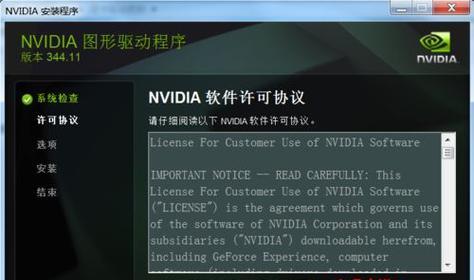
准备工作:获取Win7安装光盘或ISO镜像文件
在安装系统之前,你需要先准备好安装光盘或ISO镜像文件。如果你没有Win7安装光盘,可以从官方网站下载ISO镜像文件,并制作启动U盘或刻录成光盘。
备份重要数据:确保数据安全性
在安装系统之前,强烈建议你先备份重要数据。因为安装系统将会格式化当前系统分区,导致所有数据丢失。通过将数据备份到外部存储介质,如移动硬盘或云存储服务,可以确保数据的安全性。
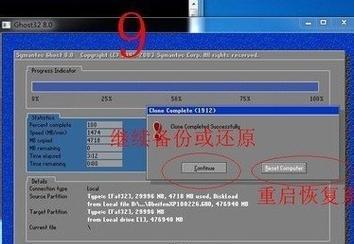
设置BIOS:调整引导优先级
在开始安装之前,你需要进入BIOS设置界面,调整引导优先级,确保计算机从安装介质启动。通常可以通过按下Del、F2或F12等键来进入BIOS设置界面,具体取决于你的电脑品牌和型号。
启动计算机:从安装介质启动
重启计算机后,按下指定的键进入引导菜单,并选择从安装介质(光盘或U盘)启动。接下来,系统将加载安装程序并进入Win7安装界面。
选择语言和地区:设置个性化选项
在安装界面上,选择你偏好的语言和地区设置,然后点击“下一步”继续安装。这将决定安装后的系统语言和区域设置。
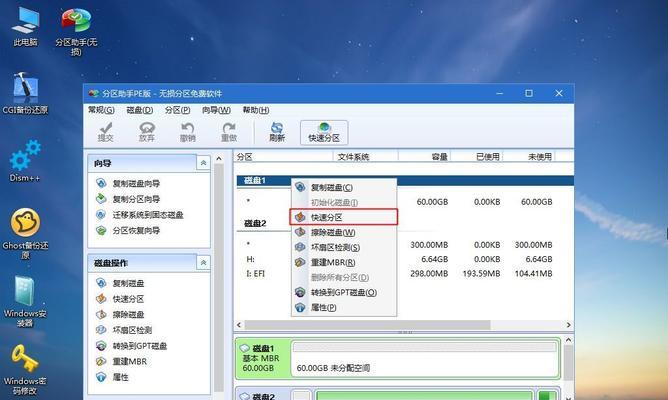
接受许可协议:同意使用条款
阅读并接受Microsoft的许可条款,然后点击“我接受许可协议”选项,以继续进行安装。
选择安装类型:全新安装或升级安装
根据你的需求选择合适的安装类型。如果你想在空白硬盘上进行全新安装,选择“自定义(高级)”选项;如果你想保留当前系统及文件,并进行升级,选择“升级”选项。
分区和格式化:配置系统分区
在安装类型选择之后,你可以进行分区和格式化操作。如果你选择了全新安装,可以创建新的分区并格式化;如果你选择了升级安装,则会保留当前分区并进行必要的格式化。
安装过程:系统文件复制和配置
一旦分区和格式化完成,系统将自动复制所需文件并进行配置。这个过程需要一些时间,请耐心等待。
设定用户名和密码:个人账户设置
在系统文件复制和配置完成后,你需要设置用户名和密码,以便登录操作系统。此处也可以设置密码提示问题,以防忘记密码。
选择时区和日期:调整时间设置
为了确保系统正常运行,你需要选择合适的时区和日期时间。根据自己所在地区调整时区,然后设置正确的日期和时间。
安装驱动程序:保证硬件兼容性
Win7系统安装完成后,需要安装硬件驱动程序以确保硬件兼容性。通过官方网站或随机光盘提供的驱动程序进行安装。
更新系统:获取最新补丁和功能
安装完驱动程序后,连接到互联网,并运行WindowsUpdate,获取最新的系统补丁和功能更新。这将提高系统的稳定性和安全性。
安装常用软件:个性化系统环境
根据个人需求,安装常用软件,如浏览器、办公套件、音视频播放器等,以满足个性化的系统环境需求。
完成安装:开始使用Win7系统
安装系统后,你已经完成了整个过程。现在你可以开始使用全新安装的Win7系统,享受流畅的操作体验和强大的功能。
通过本文所介绍的Win7安装系统教程,你应该可以轻松上手操作,并在短时间内完成安装。事前备份数据、正确设置BIOS、选择合适的安装类型以及安装驱动程序和常用软件,都是保证成功安装和使用Win7系统的关键步骤。希望这篇文章能够帮助到你,祝你顺利安装并愉快地使用Win7系统。
标签: 安装系统教程
相关文章
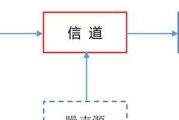
在电脑使用过程中,我们可能会遇到系统崩溃、病毒感染等问题,而重新安装操作系统就成为了必要的步骤。本文将以PE(PreinstallationEnvir...
2024-11-26 337 安装系统教程

在现代计算机中,SSD(固态硬盘)已经成为用户首选的存储设备,因为它拥有更高的读写速度和更可靠的性能。然而,当你需要安装一个新的操作系统时,并没有U盘...
2024-04-17 369 安装系统教程
最新评论